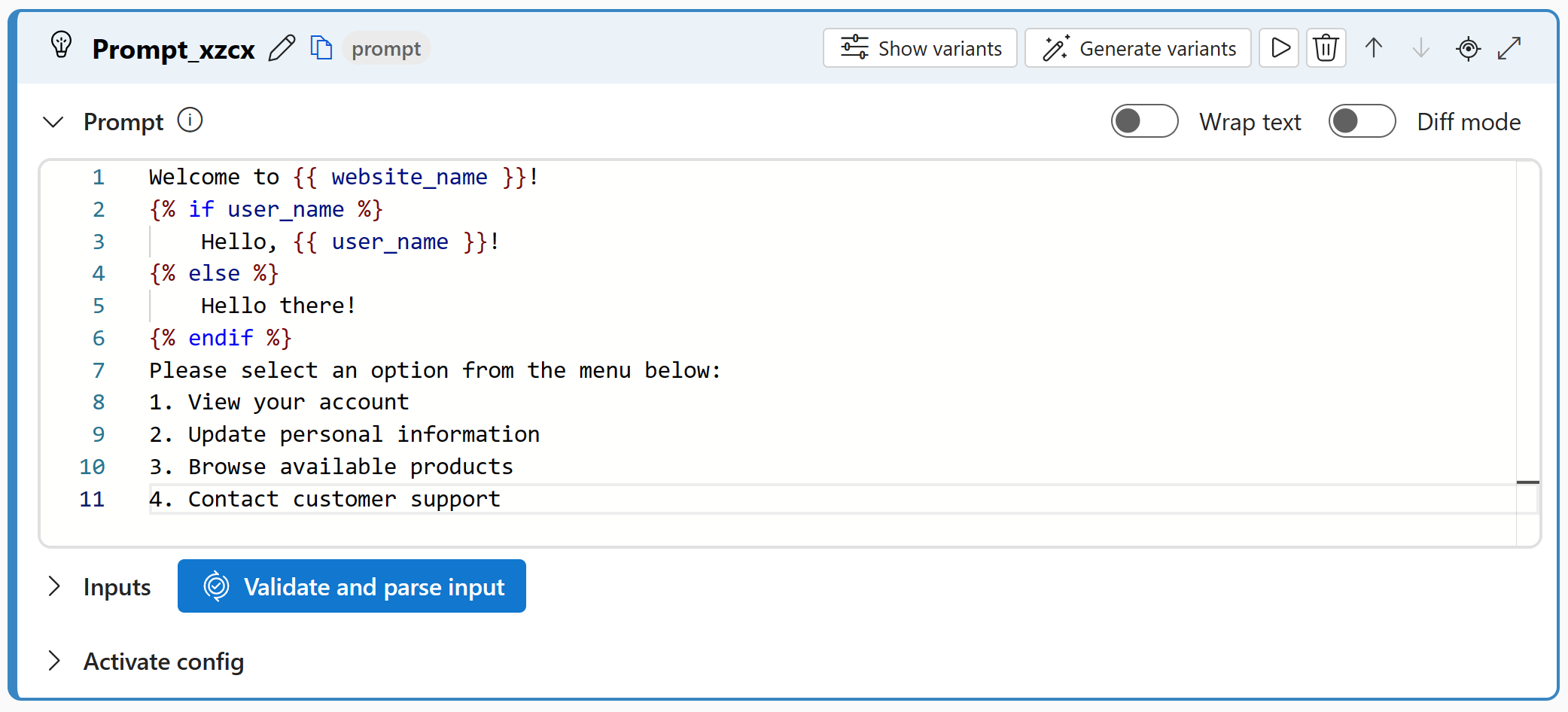Herramienta de solicitudes para flujos en Inteligencia artificial de Azure Studio
Importante
Algunas de las características descritas en este artículo solo pueden estar disponibles en versión preliminar. Esta versión preliminar se ofrece sin acuerdo de nivel de servicio y no se recomienda para las cargas de trabajo de producción. Es posible que algunas características no sean compatibles o que tengan sus funcionalidades limitadas. Para más información, consulte Términos de uso complementarios de las Versiones Preliminares de Microsoft Azure.
La herramienta de solicitudes del flujo de avisos ofrece una colección de plantillas textuales que sirven como punto de partida para crear solicitudes. Estas plantillas, basadas en el motor de plantillas Jinja, facilitan la definición de solicitudes. La herramienta resulta útil cuando es necesario ajustar las solicitudes antes de introducirlas en el modelo de lenguaje grande (LLM) en el flujo de avisos.
Requisitos previos
Prepare una solicitud. Tanto la herramienta LLM como la herramienta de solicitudes admiten plantillas de Jinja.
En el siguiente ejemplo, la solicitud incorpora la sintaxis de plantillas Jinja para generar dinámicamente el mensaje de bienvenida y personalizarlo en función del nombre del usuario. También presenta un menú de opciones para que el usuario elija. Dependiendo de si se proporciona la variable user_name, se dirige al usuario por su nombre o utiliza un saludo genérico.
Welcome to {{ website_name }}!
{% if user_name %}
Hello, {{ user_name }}!
{% else %}
Hello there!
{% endif %}
Please select an option from the menu below:
1. View your account
2. Update personal information
3. Browse available products
4. Contact customer support
Para obtener más información y procedimientos recomendados, consulte las técnicas de ingeniería de solicitudes.
Compilación con la herramienta de solicitudes
Crear o abrir un flujo en Azure AI Studio. Para más información, consulte Creación de un flujo.
Seleccione + Solicitudes para agregar la herramienta de solicitudes al flujo.
Escriba los valores de los parámetros de entrada de la herramienta de solicitudes que se describen en la tabla de entradas. Para obtener información sobre cómo preparar la entrada de la solicitud, consulte los requisitos previos.
Agregue más herramientas (como la herramienta de LLM) al flujo, según sea necesario. O bien, seleccione Ejecutar para ejecutar el flujo.
Las salidas se describen en la tabla Salidas.
Entradas
Están disponibles los siguientes parámetros de entrada.
| Nombre | Escribir | Descripción | Obligatorio |
|---|---|---|---|
| símbolo del sistema | string | La plantilla de solicitudes en Jinja. | Sí |
| Entradas | - | La lista de variables de una plantilla de solicitud y sus asignaciones. | - |
Salidas
Ejemplo 1
Entradas:
| Variable | Tipo | Valor de ejemplo |
|---|---|---|
| website_name | cadena | "Microsoft" |
| nombre_de_usuario | cadena | "Jane" |
Salidas:
Welcome to Microsoft! Hello, Jane! Please select an option from the menu below: 1. View your account 2. Update personal information 3. Browse available products 4. Contact customer support
Ejemplo 2
Entradas:
| Variable | Tipo | Valor de ejemplo |
|---|---|---|
| website_name | cadena | "Bing" |
| nombre_de_usuario | cadena | " |
Salidas:
Welcome to Bing! Hello there! Please select an option from the menu below: 1. View your account 2. Update personal information 3. Browse available products 4. Contact customer support